Module Pneus
Le module Pneus vous offre une visibilité complète sur l’état de vos pneus en suivant leur température, leur pression (et leur usure, le cas échéant). De plus, vous pouvez configurer des alertes et générer des rapports détaillés sur les pneus afin de mieux suivre leurs performances et leurs besoins en maintenance.
Accès au module Pneus dans MyConnectedFleet
Pour accéder au module Pneus, cliquez simplement sur « Conducteurs, Véhicules & Rapports ». Ensuite, sélectionnez l’onglet souhaité via le menu « Pneus » en haut de la page.
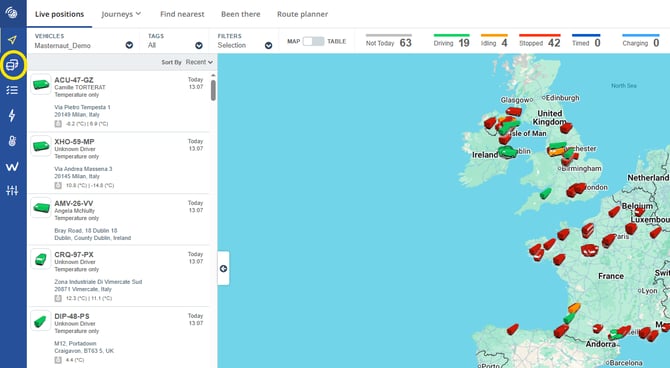
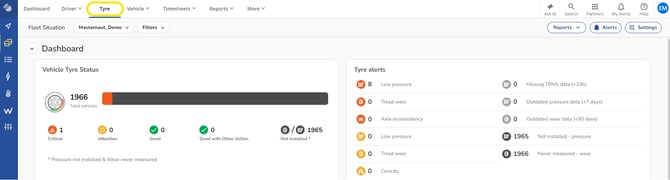
Tableau de bord : Pneus de la flotte
Le tableau de bord vous permet de visualiser l’état en temps réel des pneus de votre flotte.
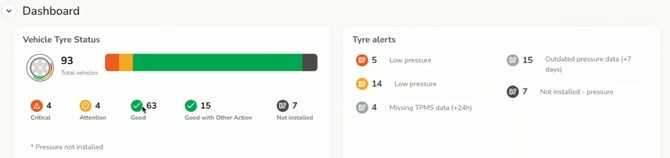
Il met en évidence les pneus qui sont hors de la plage de fonctionnement normale à l’aide d’indicateurs de couleur :
- Vert : OK
- Jaune : En dehors de la plage recommandée
- Orange : Critique
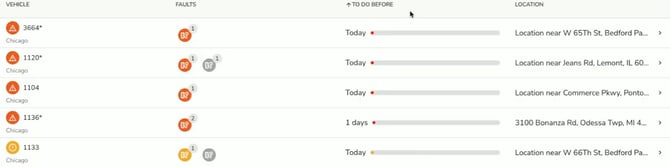
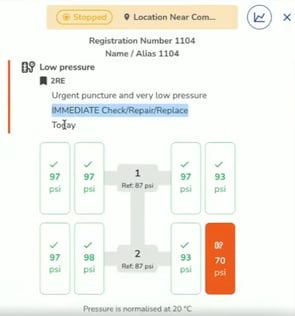
Pour plus de détails, vous pouvez cliquer sur un véhicule afin d’ouvrir un second onglet contenant les informations sur ses pneus.
Dans certains cas, nous sommes en mesure de détecter le problème précis affectant le pneu et d’afficher une recommandation adaptée.
Par exemple : « Crevaison urgente → Vérification / Réparation / Remplacement immédiat → Échéance : AUJOURD’HUI ».
Analyse et historique des données pneus
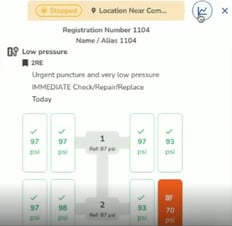
Si vous avez rencontré un problème avec un pneu et souhaitez en savoir plus, cliquez simplement sur l’icône de courbe bleue située en haut à droite de l’onglet ouvert.
Une fois la page chargée, vous accéderez au suivi de la pression et de la température des pneus du véhicule.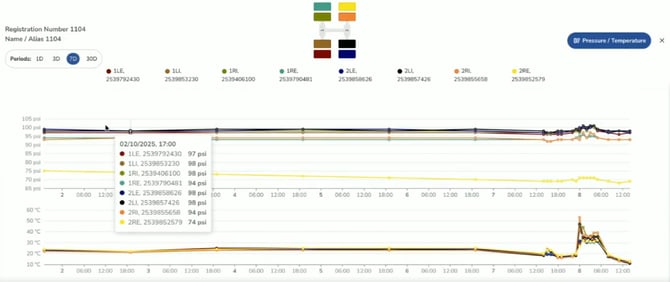
Configurer une alerte TPMS : pression et température
Pour ajouter une alerte, cliquez sur le bouton « Alertes » à droite de votre écran.
Vous accéderez alors au menu « Alertes Pneus », où vous pouvez créer une « Alerte de pression » ou une « Alerte de température » en cliquant sur « Ajouter une alerte » puis en remplissant les champs requis :
- Gravité : Critique / Modérée
- Objet de l’e-mail : Titre de l’alerte reçue lorsque les conditions sont remplies
- Groupe ou actif : Vous pouvez activer l’alerte pour l’ensemble de votre flotte ou seulement certains véhicules
- Destinataires : Ajoutez les adresses e-mail des destinataires. Si vous avez également opté pour les alertes SMS, ajoutez le numéro de téléphone au format international (+code pays xxxxxxxxxx)
- Localisation : Aucun / À l’intérieur de la zone / À l’extérieur de la zone / À l’intérieur d’un groupe de zones / À l’extérieur d’un groupe de zones
- Heures actives : Sélectionnez les jours et heures pendant lesquels vous souhaitez que les alertes soient actives
Une fois les champs complétés, cliquez sur « Enregistrer » pour sauvegarder votre alerte.
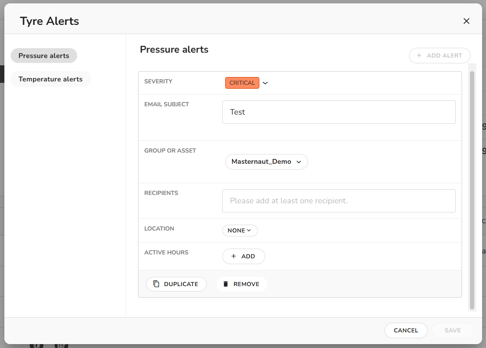
Alerte TPMS - Paramètres véhicule : pression & température
Pour ajuster les paramètres liés aux pneus de vos véhicules, allez dans :
1. « Paramètres, Alertes & POI »,
2. puis sélectionnez « Plus »,
3. et « Administration des pneus ».
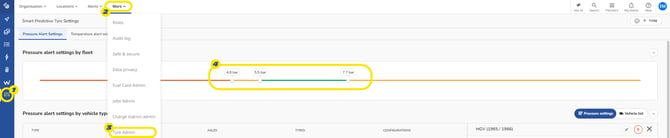
Vous pouvez utiliser le curseur pour définir la plage de fonctionnement optimale (4) :
- Vert : plage normale
- Jaune : valeur en dehors de la recommandation
- Orange : problème critique
B. Pression uniquement
En descendant plus bas, vous pouvez aussi ajuster ces paramètres par groupe de véhicules afin de différencier vos profils.
En cliquant sur un groupe (par ex. HCV), vous pouvez modifier le profil et la configuration des pneus du groupe sélectionné.
Vous pouvez également éditer les caractéristiques, positions et pressions des pneus.
Cela vous permet de définir quand la pression des pneus est comprises ou non dans les seuils de fonctionnement optimal et ainsi de déclencher des alertes et rapports correspondants.
Exemple :
Si un pneu est détecté à 5 bar, vous recevrez une alerte jaune.
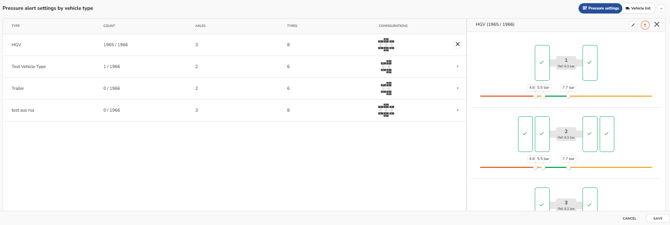
Mesure : Type d'appareil
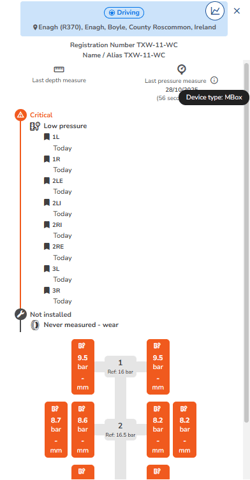
Vous pouvez identifier le type d’appareil qui enregistre les données pneus de chaque véhicule depuis l’onglet Pneus et sélectionnez le véhicule de votre choix.
Un onglet s'ouvrira sur la droite, puis survolez l’icône (i) à côté de « Dernière mesure de pression » pour voir le type d’appareil utilisé.
Plusieurs types sont disponibles, tels que MBox (M400), TCU, Schmitz, Krone…
Reports
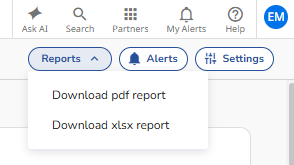
Pour obtenir et télécharger les rapports d’activité des pneus de vos véhicules, cliquez sur le bouton « Rapports » (en haut à droite) et choisissez le format souhaité : .pdf ou .xlsx.
Une fois généré, le document contiendra toutes les données du pneus trouvable dans le module "Pneus", que vous pourrez partager ou analyser avec votre équipe.
Puis-je consulter l’état des pneus depuis la carte directement ?
Oui, c’est possible. Cliquez simplement sur le véhicule de votre choix, puis sur le menu « Pneus ».
Cette fonctionnalité est disponible uniquement pour les véhicules équipés de capteurs.